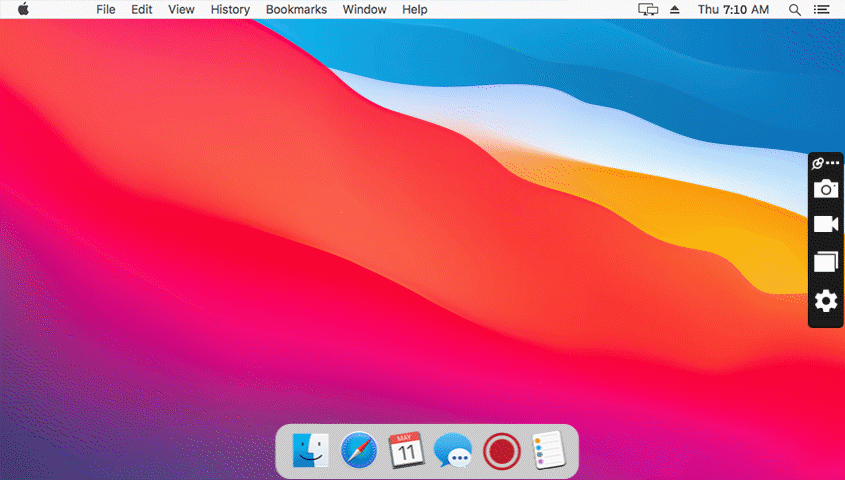Características
Por Rol
Por Tarea
-
Desarrollo de Software
Envía emails de video, reduce reuniones y mantente enfocado mientras programas.
-
Atención al Cliente
Envía mensajes de video personalizados y resuelve problemas más rápido.
-
Diseño
Acelera las revisiones de diseño y mejora la comunicación con clientes.
-
eLearning
Crea y comparte rápidamente videos de capacitación para estudiantes y personal.
-
Ventas
La forma más simple de crear y enviar videos personalizados a prospectos.
-
Incorporación de Empleados
Acelera la incorporación y añade un toque personal con videos instantáneos.
-
Gestión de Proyectos
Explica tareas, da retroalimentación y comunícate con clientes.
-
Comunicación Empresarial
Acelera la comunicación laboral con mensajes de video instantáneos.
-
Grabar tu Pantalla
Graba tu pantalla, webcam, micrófono y audio de computadora. Comparte instantáneamente.
-
Tomar y Anotar Capturas de Pantalla
Toma y anota capturas de pantalla, guárdalas automáticamente en la nube y comparte instantáneamente.
-
Grabar tu Webcam
Graba solo tu webcam o tu pantalla con webcam.
-
Grabar Transmisiones en Vivo
Captura videos de transmisión en vivo con sonido por el tiempo que quieras.
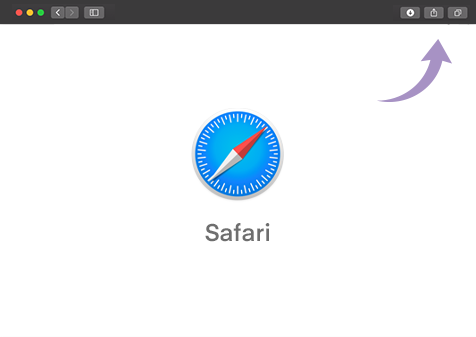

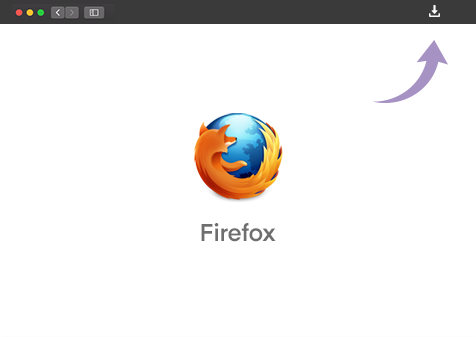
 para tomar una captura de pantalla.
para tomar una captura de pantalla. para grabar tu pantalla. Presiona Stop
para grabar tu pantalla. Presiona Stop  cuando hayas terminado.
cuando hayas terminado. y crea una cuenta gratuita.
y crea una cuenta gratuita.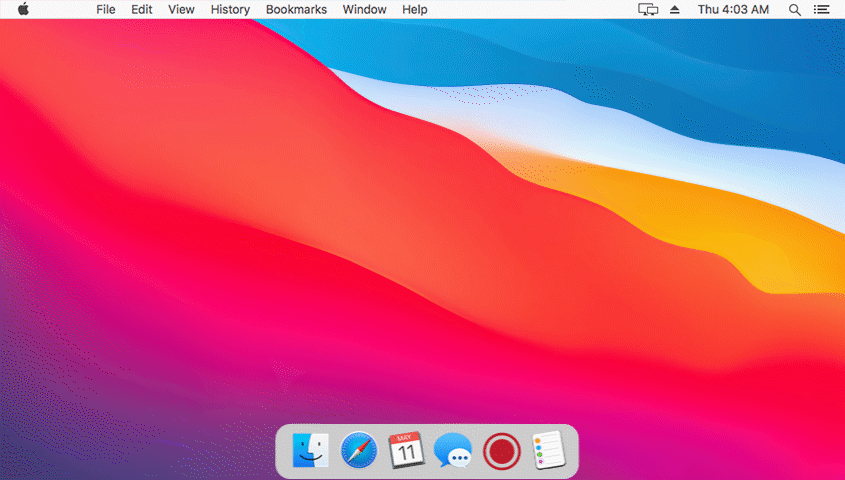
 copia la imagen de captura de pantalla.
copia la imagen de captura de pantalla. la guarda a tu computadora.
la guarda a tu computadora. la descarta.
la descarta.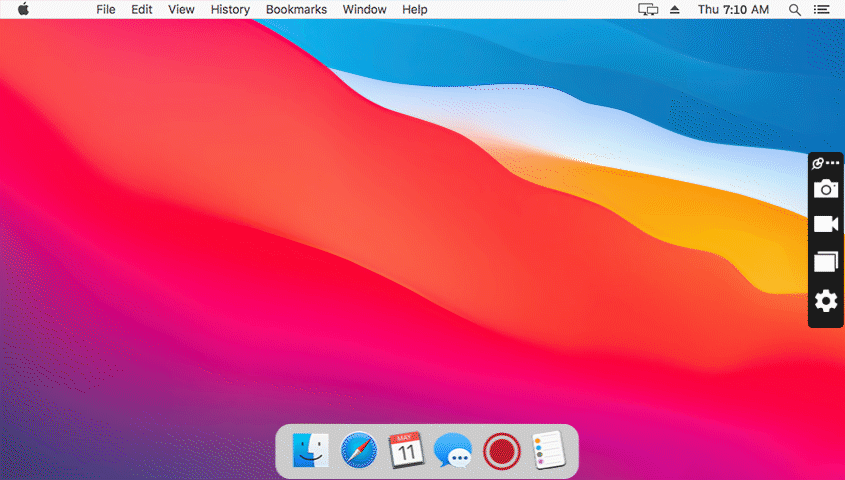
 webcam
webcam  y
y  audio del sistema
audio del sistema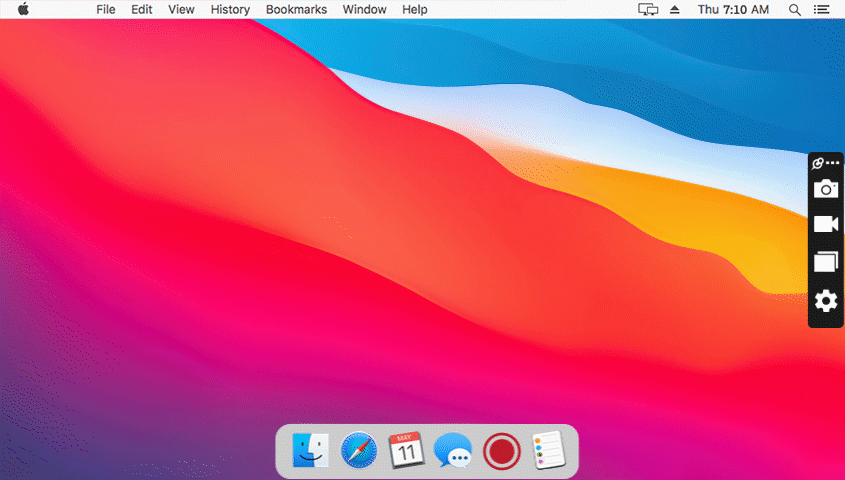
 , copiar
, copiar  la galería y filtrar elementos por tipo
la galería y filtrar elementos por tipo